Audio extraheren uit MP4-bestanden en opslaan in OGG-indeling
Voordat we het hebben over hoe te converteren MP4 naar OGG, laten we eens kijken wat het OGG-formaat precies is. Als een gratis en open containerformaat bevat OGG gecomprimeerde audiogegevens. Naast metadata biedt het ook de informatie met betrekking tot track en artiesten. Omdat het open-source is, zijn OGG-bestanden niet beperkt door softwarepatenten en kunnen ze op internet worden verspreid. U wilt audio van MP4 naar OGG extraheren, deels omdat het geluid van goede kwaliteit biedt met een kleinere bestandsgrootte. Hoe dan ook, je kunt in dit bericht leren hoe je dit het beste kunt doen.
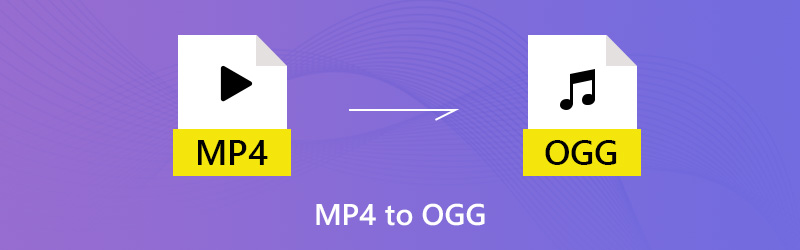

Deel 1. Ultieme manier om MP4 naar OGG te converteren
Converteer MP4 naar OGG met Vidmore Video Converter
Vidmore Video Converter is een alles-in-één MP4 naar OGG-converter die aan al uw behoeften kan voldoen. Met de intuïtieve interface kunt u snel vinden wat u zoekt. Bovendien zijn de uitgebreide aangepaste opties en bewerkingstools beschikbaar voor gevorderde gebruikers.
- Extraheer audio van MP4-bestanden en exporteer eenvoudig in OGG-indeling.
- Behoud de originele audiokwaliteit tijdens het converteren van MP4 naar OGG.
- Ondersteuning van batchconversie met behulp van de multi-thread-technologie.
- Knip of splits het lange audiobestand om snel te delen.
- Compatibel met macOS Sierra (10.12) of hoger, evenals Windows 7/8/10/11.
Blijkbaar is Video Converter de beste optie die u op de markt kunt vinden om uw MP4-video's naar het OGG-formaat op uw computer te converteren.
Hoe MP4 in batch naar OGG te veranderen
Stap 1: Installeer de beste MP4 naar OGG-converter
Start de software nadat u deze hebt gedownload en op uw pc hebt geïnstalleerd. Er is een speciale versie voor Mac. Dan klikken Bestand toevoegen -> Bestanden toevoegen) en importeer de MP4-bestanden in het dialoogvenster voor openen van bestanden. Als alternatief kunt u de MP4-bestanden rechtstreeks naar de interface slepen en neerzetten. Daarna verschijnen ze in het bibliotheekpaneel.
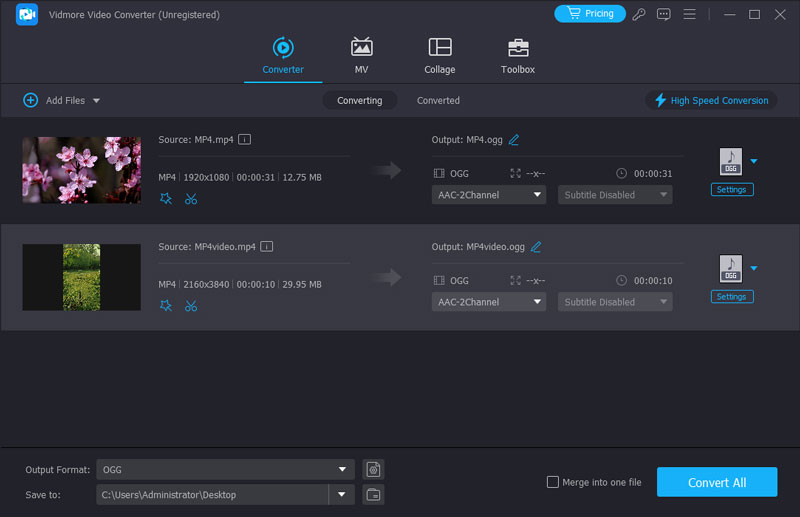
Stap 2: bekijk en bewerk MP4
Voordat u MP4 naar OGG converteert, kunt u een voorbeeld van de videobestanden bekijken met de mediaspeler aan de rechterkant. Als het videobestand erg lang is, kunt u het opsplitsen in clips of ongewenste delen verwijderen. Klik op de Klem menu op het bovenste lint om de video in het clipvenster te openen en deze vervolgens snel te splitsen of bij te snijden. Andere bewerkingstools zijn te vinden in het Editor-venster.

Stap 3: MP4 converteren naar OGG
Als u klaar bent, gaat u naar het onderste gedeelte van de startinterface. Kiezen OGG van de Profiel vervolgkeuzelijst en selecteer een specifieke map om de uitvoer op te slaan door op de Bladeren knop. Druk ten slotte op de Converteren knop om het te starten.
Notitie: Om de aangepaste opties met betrekking tot bitrate, sample rate en meer te wijzigen, klikt u op het Instellingen knop en u vindt ze in het dialoogvenster Profielinstellingen.
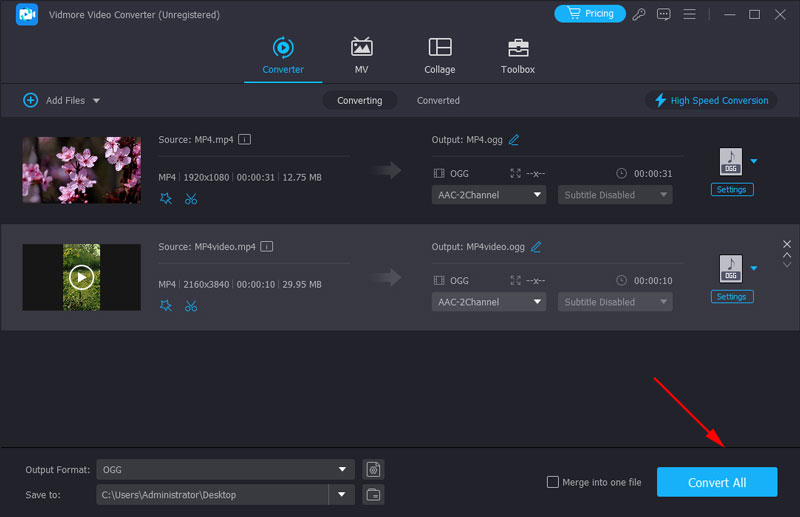
Converteer MP4 gratis naar OGG met VLC
Freeware is een andere manier om MP4 naar OGG te converteren. Het grootste voordeel is dat u gratis kunt krijgen wat u wilt. Aan de andere kant zijn de nadelen duidelijk. Freeware is meestal moeilijk te leren. VLC is bijvoorbeeld een open source mediaspeler met uitgebreide features. Mensen klaagden echter dat de bonusfunctionaliteiten ingewikkeld in het gebruik zijn, zoals mediaconversie. Daarom delen we de onderstaande stappen.
Stap 1: Start uw VLC. Als u deze nog niet heeft, kunt u deze gratis downloaden van de officiële website. Dan klikken Media -> Converteren / opslaan om het dialoogvenster Media openen te activeren.

Stap 2: Klik op de Toevoegen en voeg de MP4-bestanden toe die u wilt converteren vanaf uw harde schijf. Druk dan op de Pijl pictogram naast het Converteren / opslaan knop en kies Converteren verdergaan.
Stap 3: Ga naar de Instellingen sectie en klik op de derde knop naast het vervolgkeuzemenu om het dialoogvenster Formulier te openen. Ga naar het Inkapseling tabblad en kies Ogg / Ogm. Raken Opslaan knop om het te bevestigen.
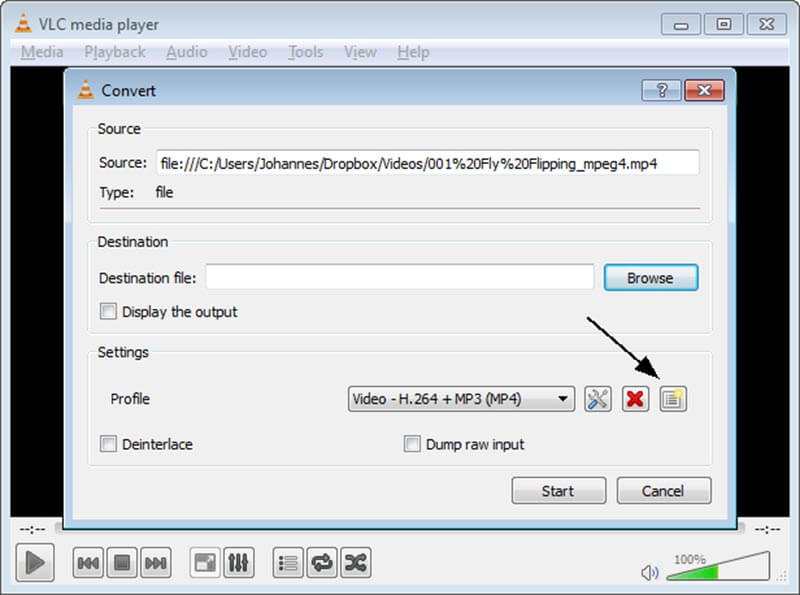
Stap 4: Sluit de Het formulier dialoogvenster en terug naar het Converteren venster. Vouw vervolgens het Profiel vervolgkeuzelijst en kies OGG. Druk op de Bladeren en stel de bestemmingsmap en bestandsnaam in.

Stap 5: Klik op de Begin knop om het converteren van MP4 naar OGG te starten. Het duurt even voordat het proces is voltooid en u kunt het volgen via de procesbalk.
Verander MP4 in OGG met Adobe Media Encoder
Adobe Media Encoder is een van de software voor het verwerken van meerdere media, ontwikkeld door Adobe Corporation. U kunt uw MP4-video naar alle formaten converteren, inclusief OGG, zodat deze perfect bij de verschillende platforms past. Bovendien kunt u effectiever blijven werken met andere Adobe-producten zoals Premiere, After Effects, enz. nadat uw video is gecodeerd door Adobe Media Encoder. Maar het is te ingewikkeld voor gebruikers die alleen het videoformaat willen converteren. Het verbruikt ook een grote CPU en vertraagt de computer.
Stap 1: Als u Adobe Creative Cloud heeft, kunt u Adobe Media Encoder er rechtstreeks mee installeren. Of u kunt naar de website gaan om het te downloaden en te installeren.
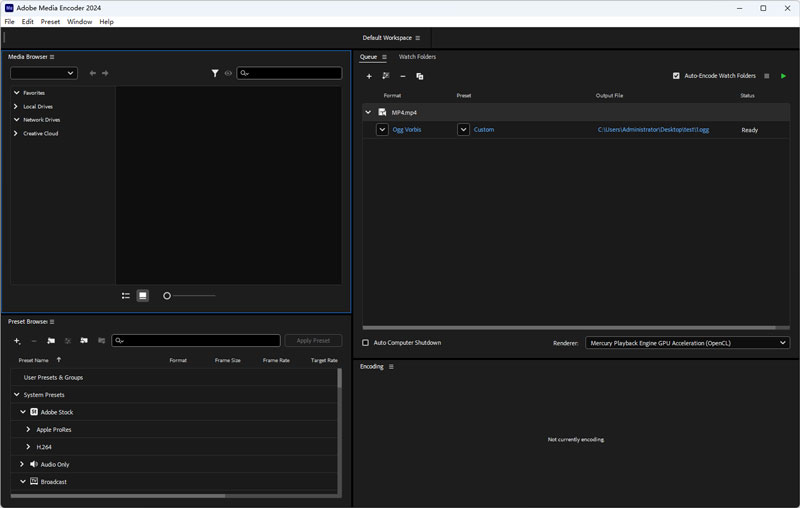
Stap 2: Klik op Bestand > Bron toevoegen in de bovenste balk en upload de MP4-video die u wilt converteren. Je kunt het ook afgeven bij de Werkruimte.
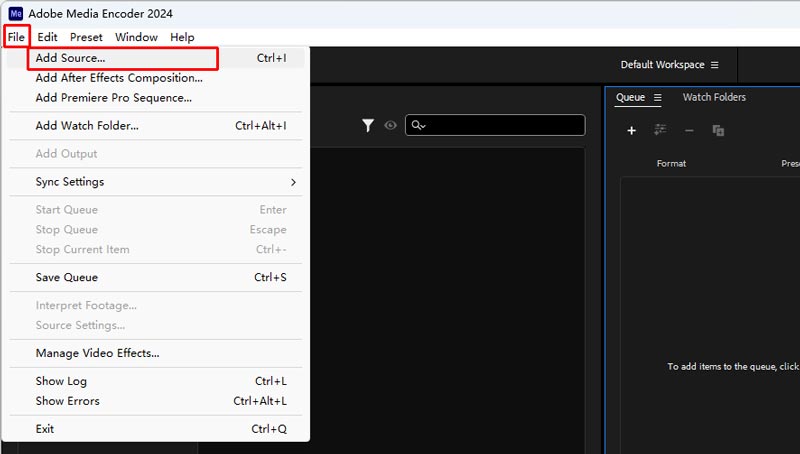
Stap 3: Klik op de kolom Voorinstellingen en voer de Exportinstellingen in. U moet OGG kiezen in de formatenlijst. Klik op OK nadat u klaar bent met formatteren en andere instellingen.
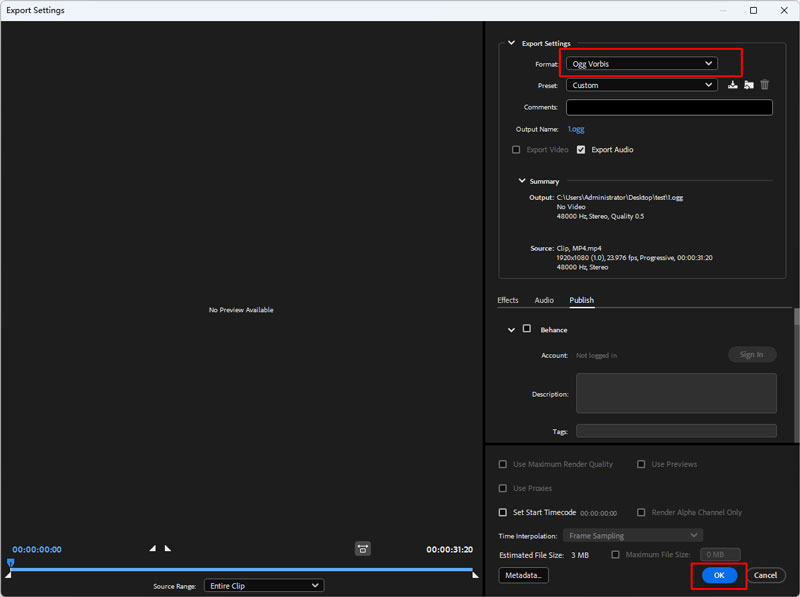
Stap 4: Druk ten slotte op de knop Startwachtrij (de groene pijl) in de rechterbovenhoek. De nieuwe OGG-audio wordt gemaakt in het uitvoerbestand.
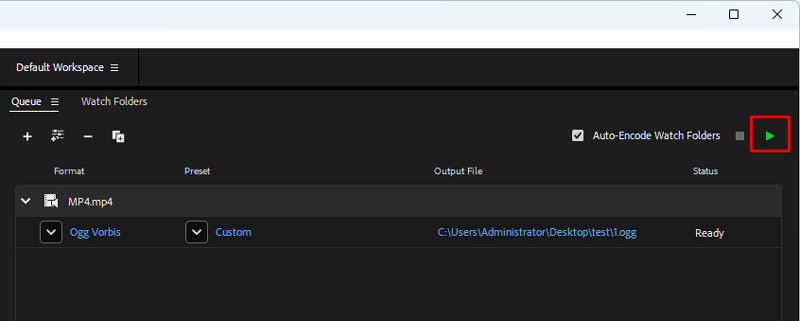
Transformeer MP4 naar OGG met FFmpeg
FFmpeg werkt als een krachtig programma voor videobewerking, transcodering en formaatconversie. U kunt bepaalde opdrachtregels uitvoeren om uw MP4-bestand met zeer hoge snelheid naar OGG over te zetten. Hiermee kunt u ook de videocodecs, resolutie en bitrate tegelijkertijd beheren. U moet echter een basiskennis van computerprogrammering verwerven. U moet ook de juiste opdrachtregels vinden in de FFmpeg-bibliotheek.
Stap 1: Ga naar de FFmpeg-website, download en pak deze uit op uw computer.
Stap 2: Open de bestandsvouw van uw MP4-bestand. Open vervolgens de terminal door CMD in te voeren op de padbalk.
Stap 3: U moet de juiste aanwijzingen invoeren: ffmpeg -i naam.mp4 naam.ogg (let op dat de naam de originele MP4-bestandsnaam is en de gewenste uitvoernaam).

Stap 4: Druk op Enter op uw toetsenbord en wacht op de conversie. Het zal niet lang duren.
Deel 2. Verander MP4 naar OGG Online
Soms zijn webapps handiger dan desktopsoftware. Ze hoeven niet te worden geïnstalleerd en u kunt ze op alle apparaten met een internetverbinding gebruiken. Online MP4 naar OGG-converter-apps hebben echter nadelen, zoals beperking van de bestandsgrootte. Vidmore Gratis online video-omzetter is een uitzondering. Het beperkt de bestandsgrootte niet en u kunt meerdere MP4-bestanden online per conversie verwerken. Bovendien kunt u de standaard aangepaste opties wijzigen.
Stap 1: Open uw webbrowser, kopieer en plak https://www.vidmore.com/free-online-video-converter/ in de adresbalk en druk op Enter sleutel. Klik vervolgens op het Voeg bestanden toe om te converteren knop om toegang te krijgen tot het opstartprogramma.

Stap 2: Wanneer het opstartprogramma verschijnt, klikt u op het Bestand toevoegen knop in de linkerbovenhoek, zoek de MP4-bestanden die u online wilt converteren in het dialoogvenster voor openen van bestanden en upload ze.

Stap 3: Als u verwacht de bitrate of andere parameters te wijzigen, klikt u op het Uitrusting pictogram naast de video om het pop-upvenster te openen en het Geluidsinstellingen. Dan klikken OK om het te bevestigen en terug te gaan naar het opstartprogramma.

Stap 4: Zoek daarna het onderste gedeelte en schakel over naar de Audio tabblad en kies het gewenste audioformaat. Klik op de Converteren knop in de rechter benedenhoek om de conversie van MP4 naar OGG te starten. Wanneer het dialoogvenster Conversie voltooid verschijnt, klikt u op OK om uw audiobestanden op te halen.
Deel 3. Veelgestelde vragen over MP4 naar OGG
Is OGG een goed formaat?
OGG gebruikt verschillende codecs om mediagegevens te comprimeren, en u kunt een klein bestand verkrijgen zonder al te veel kwaliteit te verliezen. Maar het werkt voornamelijk op native webplayers of browsers, en de meeste reguliere apparaten en spelers ondersteunen dit formaat niet.
Hoe converteer ik een bestand naar OGG?
Je kunt gebruiken Vidmore Video Converter om alle video- en audiobestanden zoals MP4 naar OGG met hoge snelheid te veranderen. U moet uw bestand uploaden naar Vidmore, OGG kiezen in de formatenlijst en op Alles converteren klikken.
Kan VLC OGG-bestanden afspelen?
Ja het kan. VLC is een krachtige mediaspeler die vrijwel alle formaten ondersteunt. Als uw Windows geen OGG-bestanden kan afspelen, kunt u overschakelen naar VLC Media Player.
Gevolgtrekking
Nu zou u minstens drie manieren moeten beheersen om te converteren MP4 naar OGG op uw desktop of online. U kunt uw favoriet ophalen. Vidmore Video Converter kan bijvoorbeeld de beste audiokwaliteit produceren en is geschikt om meerdere MP4-bestanden te converteren. Vidmore Free Online Video Converter is een draagbare manier om online conversie uit te voeren. Als je nog steeds vragen hebt over het converteren van MP4 naar OGG, laat dan een bericht achter in het commentaarveld onder dit bericht.
MP4 en OGG
-
Converteer MP4
-
Bewerk MP4
-
OGG converteren


